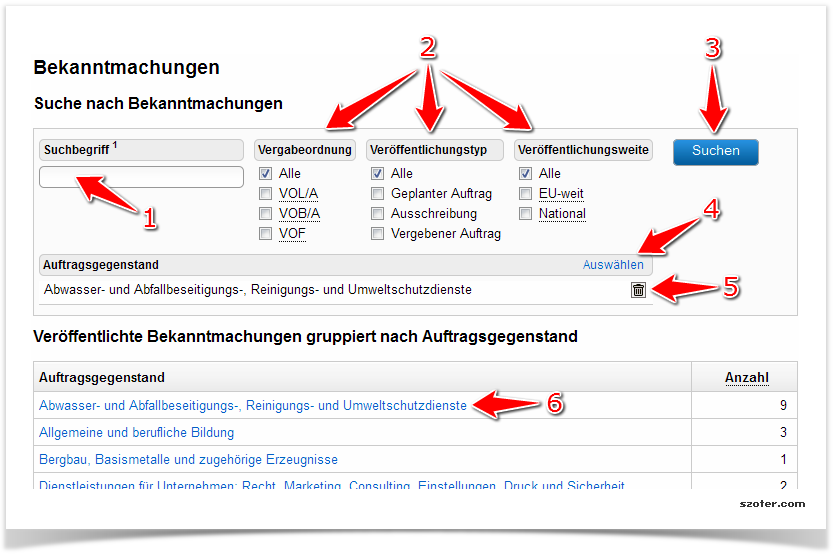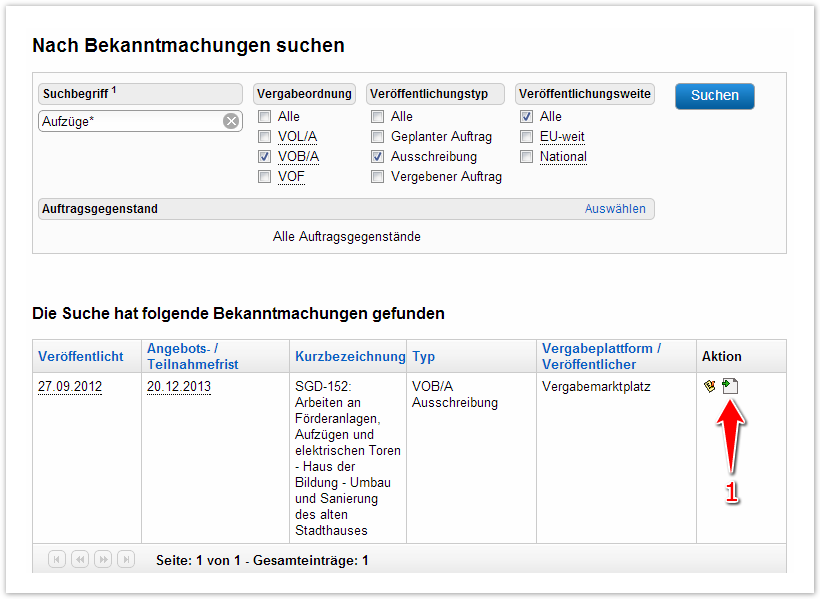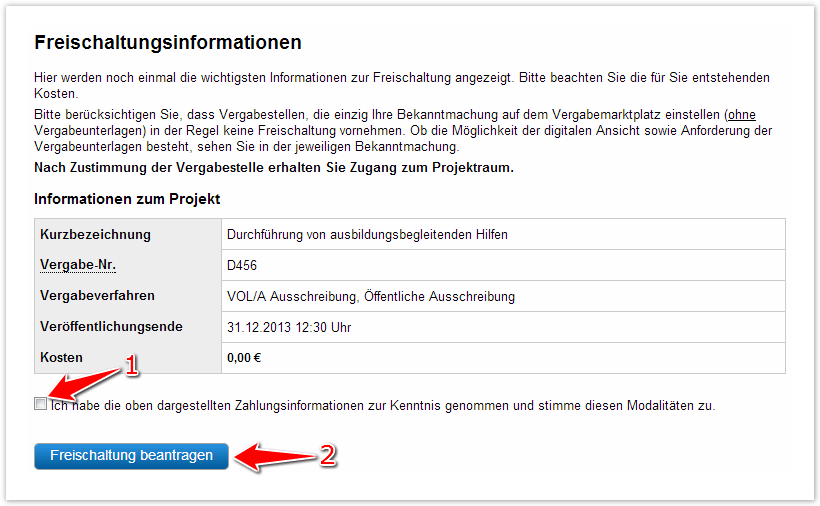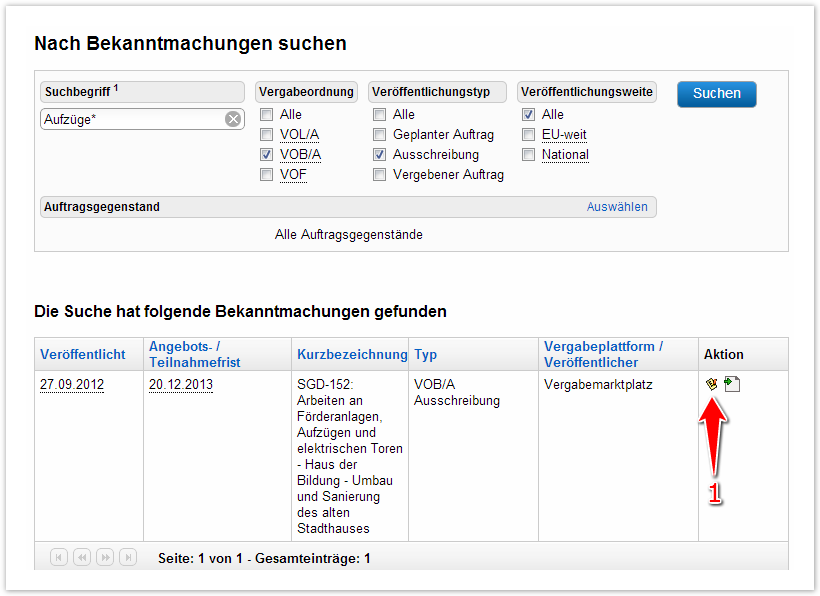Inhalt
Übersicht
Im Modul: "Bekanntmachungen" können Unternehmen und Benutzer in der Datenbank des Vergabemarktplatz nach öffentlichen Ausschreibungen sowie geplanten oder vergebenen öffentlichen Aufträgen bzw. Projektinformationen suchen.
Das Modul bietet folgende Funktionen:
- Unter Verwendung eines Suchbegriffs, eines festgelegten Auftragsgegenstandbereichs oder unter Verwendung sonstiger, miteinander kombinierbarer Filter nach Bekanntmachungen suchen
- Gefundene Bekanntmachungen auf die Vormerkliste setzen (um diese später schnell wieder zu finden)
- Bekanntmachungen anzeigen (Bekanntmachungstexte)
- Freischaltungsantrag für den Zugang zum Projektraum stellen (und damit die Möglichkeit der Einsicht der Vergabeunterlagen bzw. der Verfahrensteilnahmebeantragen beantragen. Die Möglichkeit besteht allerdings nur bei Verfahren, bei denen die Vergabestelle dies vorgesehen hat)
Screenshot: Übersicht Modul: "Bekanntmachungen"
Häufig gestellte Fragen
Mögliche Aktionen
Bekanntmachungen suchen
| Menüeintrag: | Bekanntmachungen |
|---|---|
| Benötigte(s) Recht/Rolle: | Benutzer |
- Wenn mehrere Filter gleichzeitig eingestellt werden, kann sich dies ggf. negativ auf die Anzahl der Funde auswirken.
- Die gewünschten Filtereinstellungen für die Bekanntmachungssuche zusammenstellen. Dazu im Seitenabschnitt: "Suche nach Bekanntmachungen" jeweils einen Haken bei den Filteroptionen setzen, die angewendet werden sollen (siehe Markierung 1 und 2 in Screenshot: "Übersicht Modul Bekanntmachungen").
Die Eingabe eines Filters ist nicht zwingend erforderlich, verfeinert aber das Suchergebnis. Die Filter: "Suchbegriff", "Vergabeordnung", "Veröffentlichungstyp", "Veröffentlichungsweite" können einzeln angewendet oder miteinander kombiniert werden. - Wenn die Suche auf bestimmte Auftragsgegenstände beschränkt werden soll (z. B. "Landwirtschaftsmaschinen"), das Aktionselement: "Austragsgegenstand auswählen" anklicken (siehe Markierung 4 in Screenshot: "Übersicht Modul Bekanntmachungen").
Hierdurch wird der sog. CPV-Code-Assistent geöffnet. Damit können Auftragsgegenstände ausgewählt werden, die im Suchergebnis unbedingt berücksichtigt werden sollen (Filter). Die große Anzahl der laufenden Vergabeverfahren macht eine "Klassifizierung" der Vergaben nach Leistungen notwendig, um die Übersichtlichkeit des Systems zu gewährleisten. Für diese Klassifizierung wurde auf den europaweiten Standard des Common Procurement Vocabulary zurückgegriffen.
In der Tabelle: "Ausgewählte Kategorien" werden alle CPV-Kategorien angezeigt, die aktuell eingestellt sind. In der Tabelle darunter werden alle Kategorien angezeigt, die ausgewählt werden können. Ein Klick auf das Aktionselement: "Übernehmen" bewirkt, dass die in der Tabelle: "Ausgewählte Kategorien" aufgeführten Auftragsgegenstandskategorien angewendet werden. - Das Aktionselement: "Suchen" anklicken, um den Suchlauf zu starten (siehe Markierung 3 in Screenshot: "Übersicht Modul Bekanntmachungen").
Die Ergebnisliste wird im Seitenabschnitt: "Die Suche hat folgende Bekanntmachungen gefunden" angezeigt.
Bekanntmachung anzeigen
| Menüeintrag: | Bekanntmachungen |
|---|---|
| Benötigte(s) Recht/Rolle: | Benutzer |
- Um die Suchergebnisliste zu sehen, muss zuvor ein Suchlauf angestoßen werden.
- Bekanntmachungsinformationen werden in einem separaten Fenster geöffnet. Wenn nicht, muss der Pop-up Blocker im Internetbrowser deaktiviert werden.
- In der Suchergebnisliste die Bekanntmachung finden, zu der die Bekanntmachungsinformationen angezeigt werden soll. In der entsprechenden Tabellenzeile das Aktionselement: "Informationen zu diesem Projekt" anklicken (siehe Markierung 1 in Screenshot: "Informationen zu gefundenen Bekanntmachungen anzeigen").
Hierdurch wird ein separates Fenster geöffnet, in dem die Bekanntmachungsinformationen angezeigt werden. Diese können - falls gewünscht - über das Fenster als PDF-Dokument heruntergeladen werden.
Bei den angezeigten Bekanntmachungsinformationen handelt es sich um allgemeine, öffentlich zugängliche Informationen. Für den Zugang zu den nicht-öffentlich zugänglichen Vergabeunterlagen ist ein "freigeschalteter" Projektraum Voraussetzung. Die "Freischaltung" muss im Fenster mit den Bekanntmachungsinformationen beantragt werden. Je nachdem wie schnell die Vergabestelle reagiert, kann die Bearbeitung einige Zeit dauern. Nach der Freischaltung besteht zudem die Möglichkeit, ein elektronisches Angebot oder einen Teilnahmeantrag abzugeben, sofern dies die Vergabestelle vorgesehen hat.
Screenshot: Informationen zu gefundenen Bekanntmachungen anzeigen
Freischaltung des Projektraums beantragen
| Menüeintrag: | Bekanntmachungen |
|---|---|
| Benötigte(s) Recht/Rolle: | Benutzer |
- Um die Freischaltung des Projektraums beantragen zu können, muss die entsprechende Bekanntmachung angezeigt werden.
- Nicht bei allen gefundenen Bekanntmachungen ist eine Antragstellung auf Freischaltung möglich, weil nicht alle Bekanntmachungen mit dem Vergabemarktplatz erstellt wurden. Die alternativen Ansprechpartner / Quellen werden in diesem Fall in der Bekanntmachung angezeigt.
- Im geöffneten Fenster der Bekanntmachung das Aktionselement: "Zum Freischaltungsantrag" anklicken (siehe Markierung 1 in Screenshot: "Zum Freischaltungsantrag").
- Den Haken bei den Freischaltungsinformationen setzen, um den angezeigten Bedingungen zuzustimmen (siehe Markierung 1 in Screenshot: "Freischaltungsinformationen").
Regulär ist die Teilnahme an Ausschreibungen etc. kostenlos. Sollte der Auftraggeber eine Gebühr erheben wollen, werden die entsprechenden Informationen hier angezeigt. - Das Aktionselement: "Freischaltungsantrag beantragen" anklicken (siehe Markierung 2 in Screenshot: "Freischaltungsinformationen").
Je nachdem wie schnell die Vergabestelle reagiert, kann die Bearbeitung einige Zeit dauern. Nach der Freischaltung besteht zudem die Möglichkeit, ein elektronisches Angebot oder einen Teilnahmeantrag abzugeben, sofern dies die Vergabestelle vorgesehen hat.
Sobald die Vergabestelle eine Entscheidung getroffen hat, wird das Unternehmen per E-Mail informiert. Projekträume, die freigeschaltet wurden, können über die Projektliste: "Freigeschaltet" - im Menü des Vergabemarktplatz - geöffnet werden.
Screenshot: Freischaltungsinformationen
Gefundene Bekanntmachungen vormerken
| Menüeintrag: | Bekanntmachungen |
|---|---|
| Benötigte(s) Recht/Rolle: | Benutzer |
- Um die Suchergebnisliste zu sehen, muss zuvor ein Suchlauf angestoßen werden.
- In der Suchergebnisliste die Bekanntmachung finden, die vorgemerkt werden sollen. In der entsprechenden Zeile das Aktionselement: "Vormerken" anklicken (siehe Markierung 1 in Screenshot: "Gefundene Bekanntmachungen vormerken").
Interessant erscheinende Bekanntmachungen können vorgemerkt werden, um z.B. bei der Bekanntmachungssuche zu sammeln und später dann zu entscheiden, was wirklich relevant ist. Sie erscheinen daraufhin in der Vormerkliste.
Screenshot: Gefundene Bekanntmachungen vormerken